سه شنبه ۰۴ شهریور ۹۳ | ۱۱:۲۱ ۱۰,۱۲۰ بازديد
از اين به بعد تمام Label هاي طراحي شده را همراه با جلد روي قاب طراحي ميكنم. با دومين آموزش طراجي كاور يا جلد روي dvd يا cd در خدمت شما هستم . بعد از انجام تمرين نظرات خودتان را براي ما ارسال كنيد .
پيش نياز : آموزش مقدماتي فتوشاپ
فتوشاپ را اجرا كنيد
1. يك صفحه به ابعاد13×13با رزوليشن 300 ايجاد كنيد .
2. ابزار Gradient Tool را انتخاب كرده و روي پالت رنگي آن در بالاي صفحه كليك كنيد .
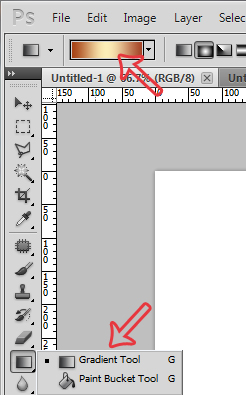
3. در مرحله بعدي با توجه به تصوير زير روي مربع هاي كوچكي كه با كادر قرمز مشخص شده است كليك كرده و درصد رنگي كه در تصوير زير وجود دارد را با رنگ پيش فرض جايگزين نماييد .
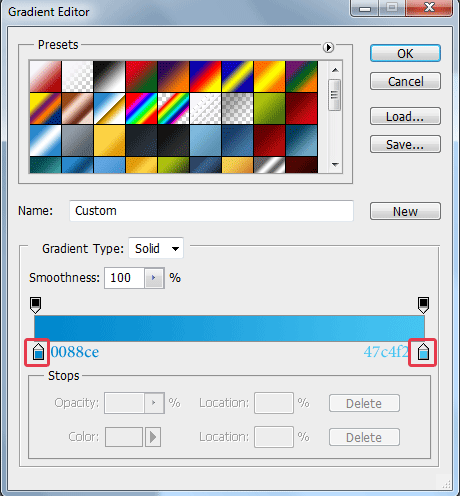
4. ابزار pen Tool را انتخاب كنيد و يك كادر همانند تصوير زير بكشيد . رنگ كادر كشيده شده زياد مهم نيست چون در ادامه تغييرش ميدهيم .

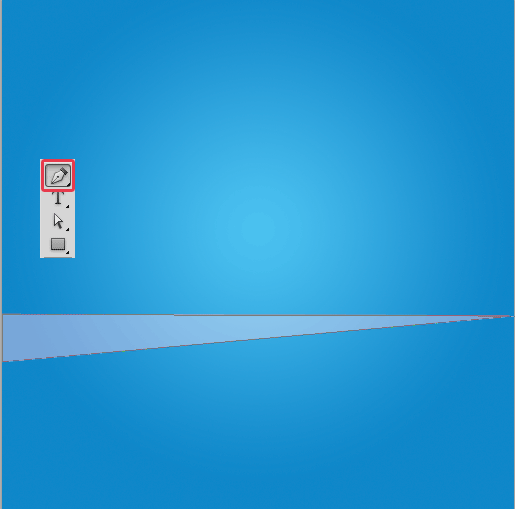
5.ابزار Convert Point Tool را انتخاب كرده و روي نقاط ترسيمي كليك كنيد تا اهرم هاي تغيير شكل فعال شود . سپس بوسيله اهرم ها شكل مورد نظر را به كادر كشيده شده بدهيد . (روي نقاط كليك كرده و كمي به طرف بيرون بچرخانيد تا دو اهرم فعال شود )
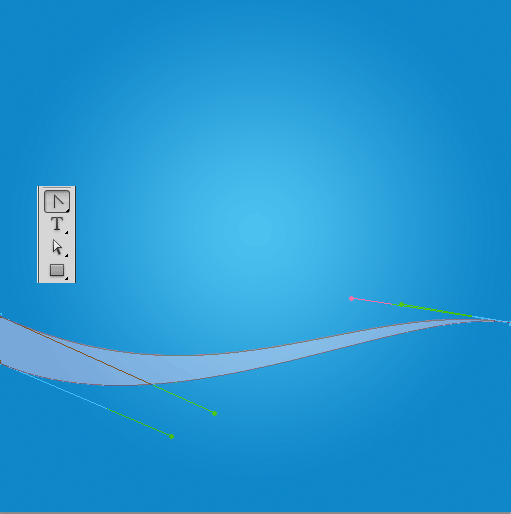
6. Fill لايه را برابر با 100 قرار دهيد . روي لايه كادر كشيده شده دابل كليك كرده و رنگ پيش فرض را با توجه به تصوير زير تغيير دهيد .
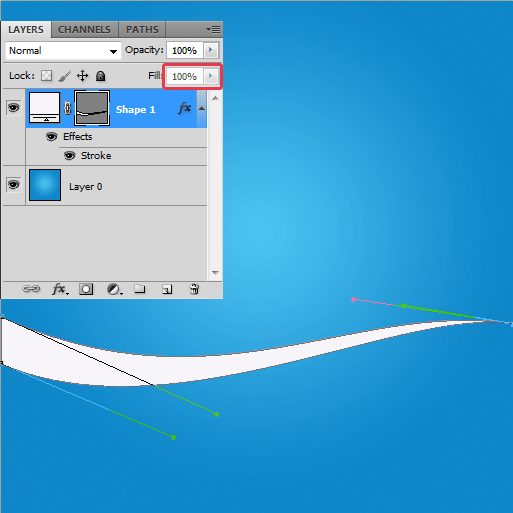
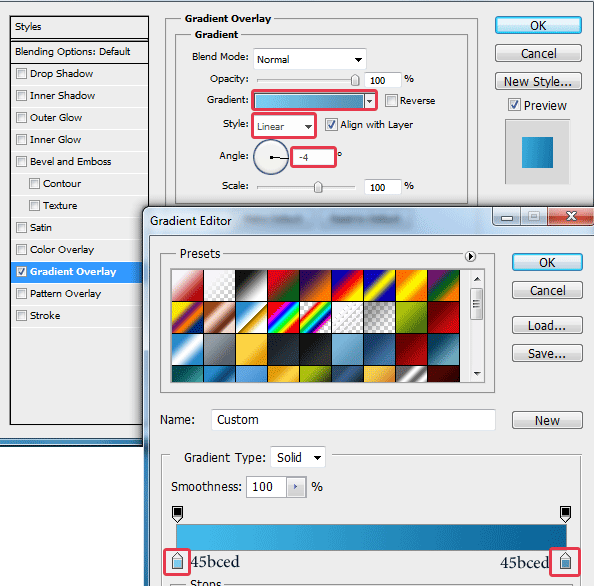
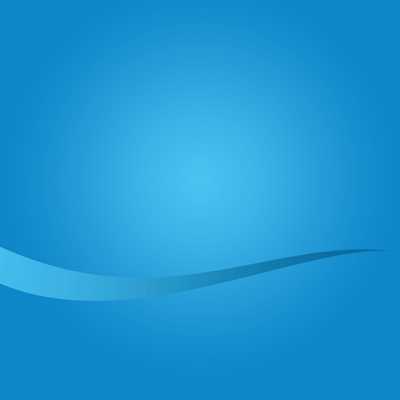
7. دو كادر ديگه همانند تصاوير زير با ابزار pen Tool بكشيد و شكل ظاهري را با ابزار Convert Point Tool تغيير بدهيد . براي تغيير رنگ كادرهاي كشيده شده هم از تصاويري كه در ادامه براي شما قرار داده ام استفاده كنيد .
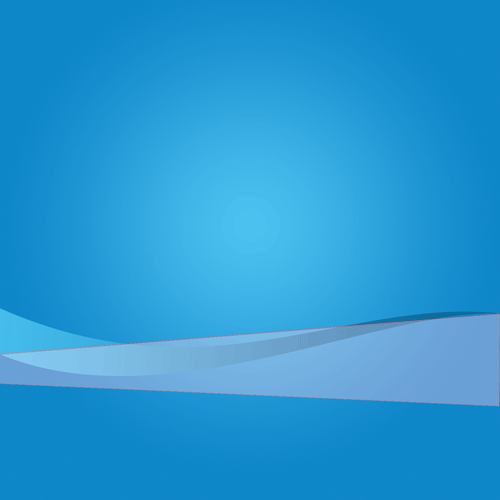
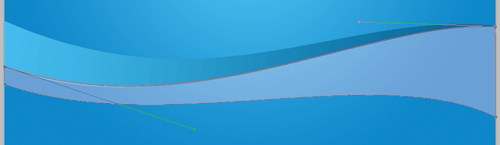
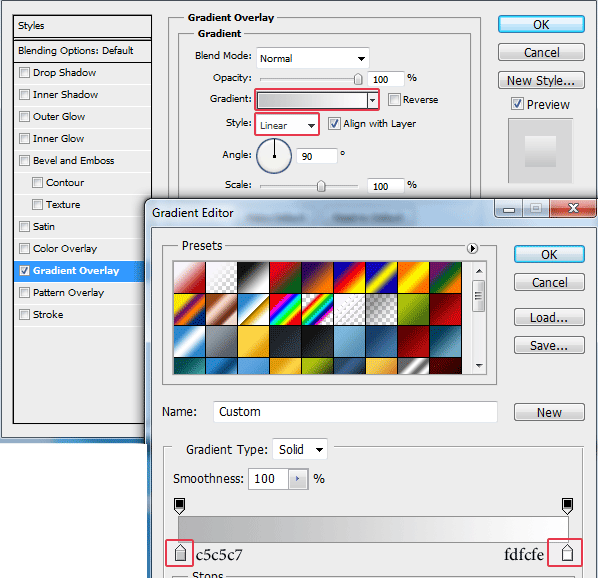
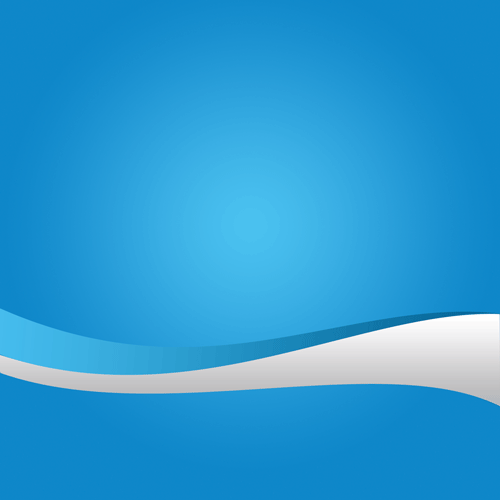

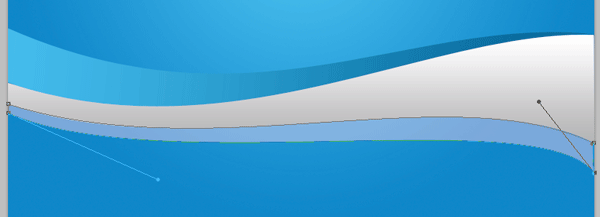
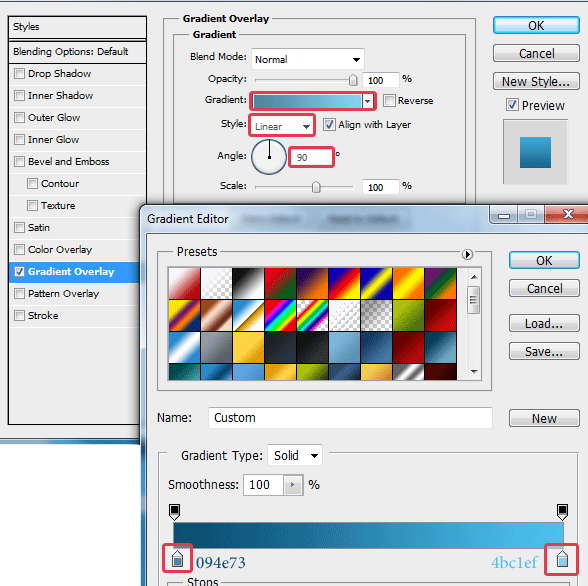
8. در مرحله بعدي ابزار Custome Shape Tool را از جعبه ابزار انتخاب كرده و شكل زير را با رنگ سفيد روي صفحه ترسيم كنيد .
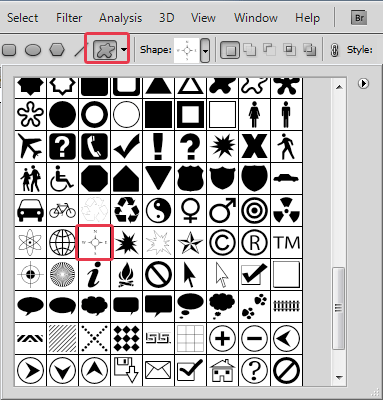
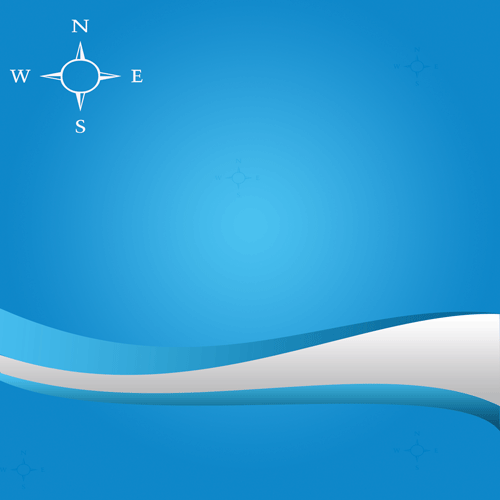
9. مد لايه را برابر با Linear Burn قرار دهيد .
چند كپي با زدن كليدهاي Ctrl+J گرفته و كمي اندازه آنها را با ابزار Free Transform (Ctrl+T كوچك يا بزرگتر كنيد .
چند كپي با زدن كليدهاي Ctrl+J گرفته و كمي اندازه آنها را با ابزار Free Transform (Ctrl+T كوچك يا بزرگتر كنيد .
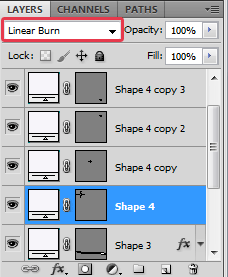
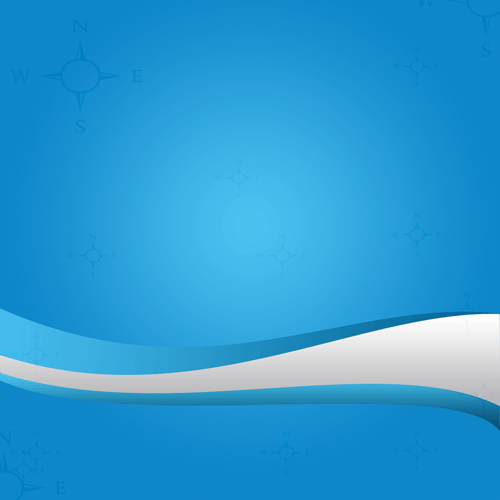
10.در مرحله بعدي ابزار Horizontal Type Tool را انتخاب و يك متن دلخواه را تايپ كنيد .
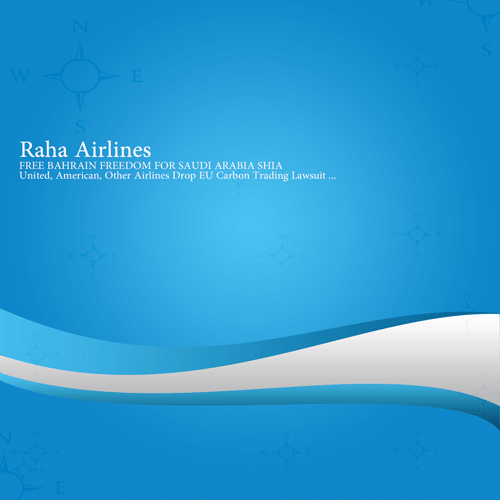
11. روي 3 كادري كه كشيده ايم (در مرحله قبل ) دابل كليك كرده و همانند تصوير زير تنظيمات مشخص شده را تغيير دهيد . گزينه هايي كه بايد تغيير كنند با كادر قرمز مشخص كرده ام
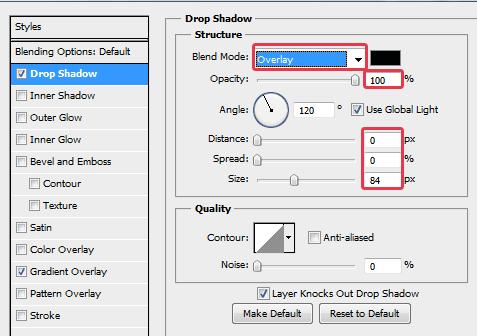
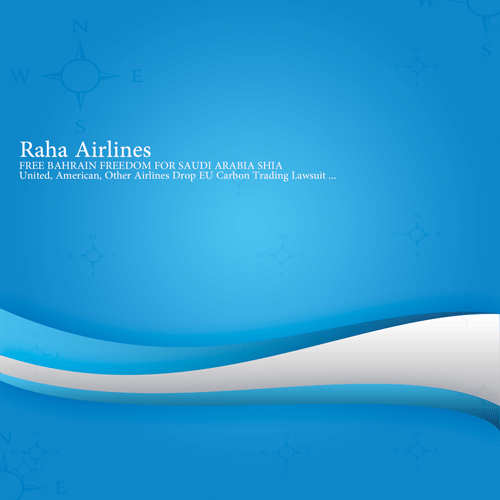
طراحي ليبل روي CD
همانطور كه ميدانيد ابعاد CD برابر است با 12×12 سانتيمتر . پس ابتدا يك صفحه با ابعاد مشخص شده ايجاد كنيد .
1. براي كشيدن دايره اصلي هم مي توانيم از ابزار Ellipse Tool استفاده كنيم هم مي توانيم براي دقيق كشيدن اندازه دايره اصلي از Elliptical Marquee Tool استفاده كنيم . يك لايه جديد ايجاد كرده . ابزار Elliptical Marquee Tool را انتخاب كنيد . از نوار ابزار بالاي صفحه گزينه Style را برابر با fixed Size قرار داده و اندازه 12cm را براي عرض و ارتفاع كادر تايپ كنيد .
همانطور كه ميدانيد ابعاد CD برابر است با 12×12 سانتيمتر . پس ابتدا يك صفحه با ابعاد مشخص شده ايجاد كنيد .
1. براي كشيدن دايره اصلي هم مي توانيم از ابزار Ellipse Tool استفاده كنيم هم مي توانيم براي دقيق كشيدن اندازه دايره اصلي از Elliptical Marquee Tool استفاده كنيم . يك لايه جديد ايجاد كرده . ابزار Elliptical Marquee Tool را انتخاب كنيد . از نوار ابزار بالاي صفحه گزينه Style را برابر با fixed Size قرار داده و اندازه 12cm را براي عرض و ارتفاع كادر تايپ كنيد .
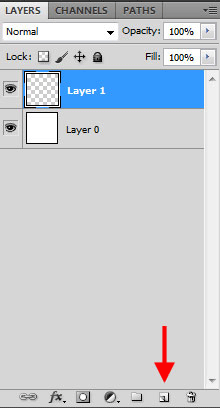
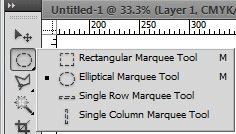

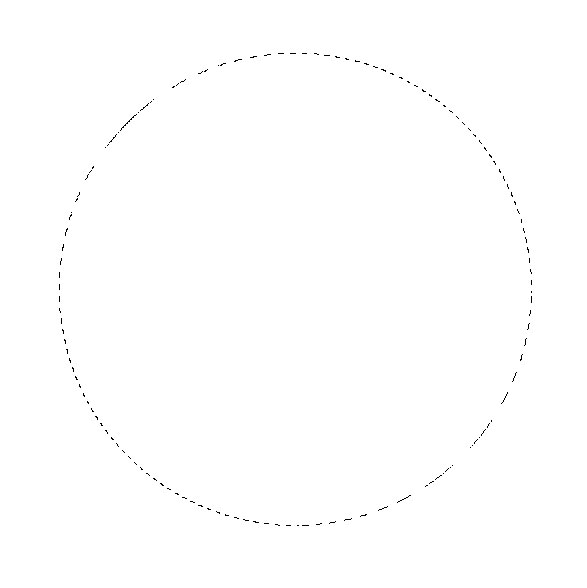
3. ابزار Paint را انتخاب كنيد و داخل دايره كشيده شده را با رنگ مشكي پر نماييد.كليد هاي Ctrl+D را بزنيد تا ناحيه انتخاب شده از حالت انتخاب خارج شود
4. بعد از اينكه مراحل بالا را انجام داديد ديگر نيازي نيست كه از دوباره طرح روي جلد را طراحي كنيم . كافيست همه لايه هاي جلد روي CD را با انتخاب كليد Ctrl از روي كيبرد انتخاب كرده سپس كليدهاي CTRL+E را از روي كيبرد بزنيد تا همه لايه تبديل به يك لايه شود .
سپس لايه جلد را با موس درگ كرده و روي كادر ايره CD قرار دهيد . در صورتيكه متن تايپ شده كمي از كادر بيرون زد مشكلي ندارد قبل از اينكه لايه را Marge يا يكي كنيد آنها را پاك و در مرحله بعدي تايپ مي كنيد . من Fill لايه را كم كردم تا بهتر متوجه بشويد
سپس لايه جلد را با موس درگ كرده و روي كادر ايره CD قرار دهيد . در صورتيكه متن تايپ شده كمي از كادر بيرون زد مشكلي ندارد قبل از اينكه لايه را Marge يا يكي كنيد آنها را پاك و در مرحله بعدي تايپ مي كنيد . من Fill لايه را كم كردم تا بهتر متوجه بشويد
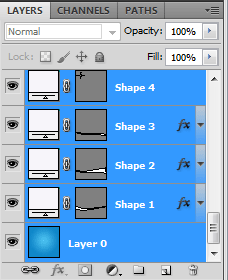
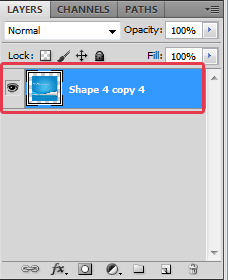
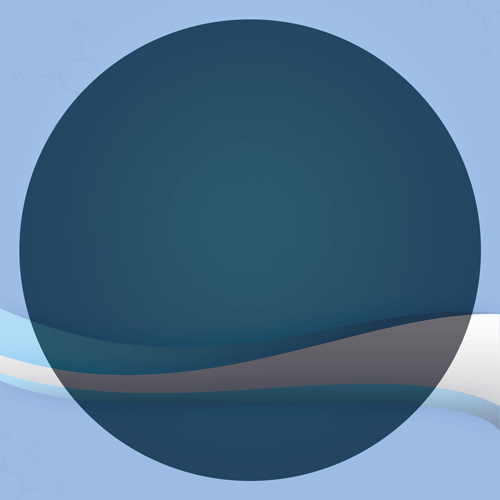
در اين مرحله براي حذف كردن قسمت هاي اضافي كادر بايد در حاليكه لايه جلد طراحي شده در حالت انتخاب است كليد Ctrl را پايين نگه داشته و روي دايره اصلي كليك كنيد تا Select شود .
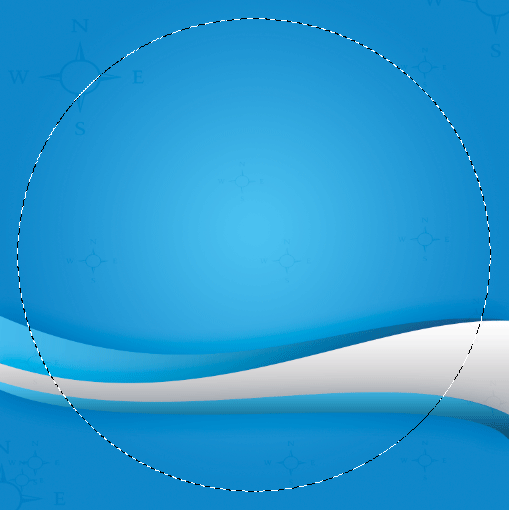
حال در Layer Panel كليد Add Layer Mask را بزنيد تا قسمت هاي اضافي حذف شود .
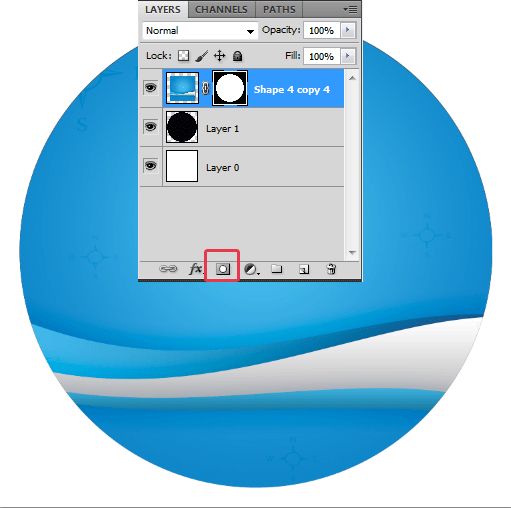
براي كشيدن دايره كوچكتر در وسط دايره اصلي مرحله 1 را اينبار با اندازه هاي 1.5×1.5 3.5 تكرار مي كنم. رنگ دايره اول : 1e91d0 | رنگ دايره دوم : b6e1fa
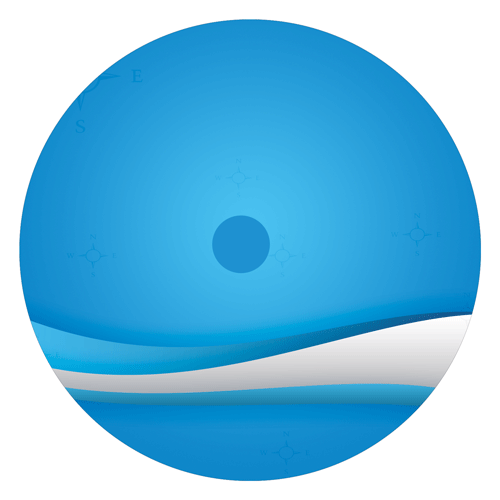
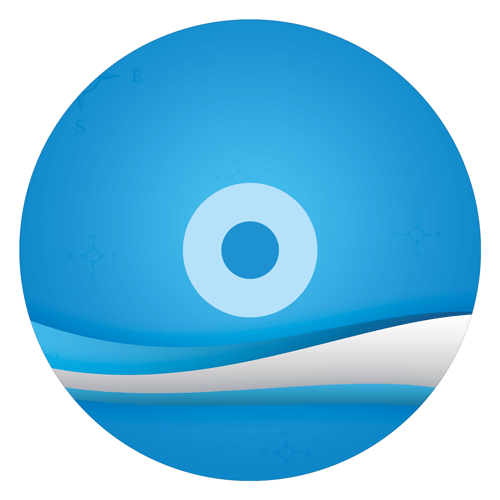
متني كه در مرحله قبل تايپ كرده ايم را روي ليبل CD قرار دهيد .
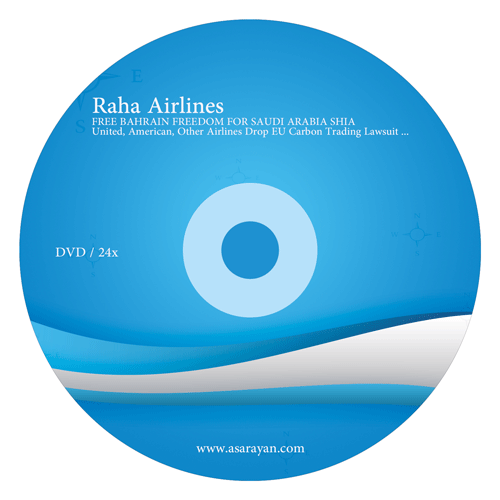
منبع: http://www.learning.asarayan.com/education/software-training/toturial-photoshop.html

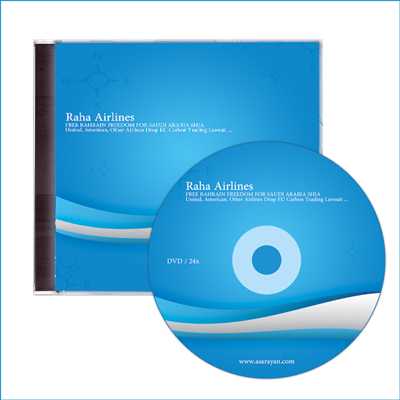
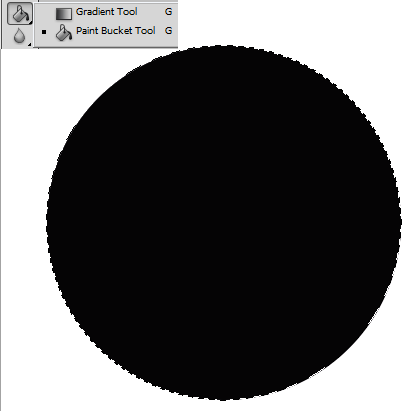
 آموزش تصويري شروع به كار و يادگيري نرم افزار فتوشاپ Cs6
آموزش تصويري شروع به كار و يادگيري نرم افزار فتوشاپ Cs6 آموزش تبديل يك تصوير به شبح در فتوشاپ
آموزش تبديل يك تصوير به شبح در فتوشاپ آموزش تغيير رنگ چشم در فتوشاپ
آموزش تغيير رنگ چشم در فتوشاپ تبديل عكس به طرح مدادي با فتوشاپ
تبديل عكس به طرح مدادي با فتوشاپ آموزش خلق يك پرتره در فتوشاپ
آموزش خلق يك پرتره در فتوشاپ آموزش خلق يك جفت چشم فانتزي در فتوشاپ
آموزش خلق يك جفت چشم فانتزي در فتوشاپ آموزش كار با ابزار خط كش در فتوشاپ Ruler
آموزش كار با ابزار خط كش در فتوشاپ Ruler آموزش قرار دادن سر خود بر روي تصاوير ديگران با فتوشاپ
آموزش قرار دادن سر خود بر روي تصاوير ديگران با فتوشاپ نحوه طراحي ست اداري سربرگ + پاكت + كارت ويزيت با فتوشاپ
نحوه طراحي ست اداري سربرگ + پاكت + كارت ويزيت با فتوشاپ آموزش طراحي يك عكس آتليه اي با فتوشاپ CS6
آموزش طراحي يك عكس آتليه اي با فتوشاپ CS6 آموزش ساخت مهر با فتوشاپ
آموزش ساخت مهر با فتوشاپ آموزش ساخت پوستر فيلم
آموزش ساخت پوستر فيلم